电脑不读u盘如何解决win10 WIN10系统插入U盘突然无法识别
更新时间:2023-11-09 10:56:17作者:xtang
电脑不读u盘如何解决win10,当我们使用电脑的时候,经常会遇到一些问题,比如突然发现电脑无法读取U盘,尤其是在使用WIN10系统的时候,这个问题似乎更加普遍。当我们插入U盘后,电脑却无法识别,这让我们感到非常困扰。当电脑无法读取U盘时,我们应该如何解决呢?本文将针对WIN10系统下U盘无法识别的问题进行探讨,并提供一些解决方法。
操作方法:
1.在Windows10桌面上右键点击“计算机”,选择打开“管理”

2.在弹出的“计算机管理”窗口中,点击展开“设备管理器”
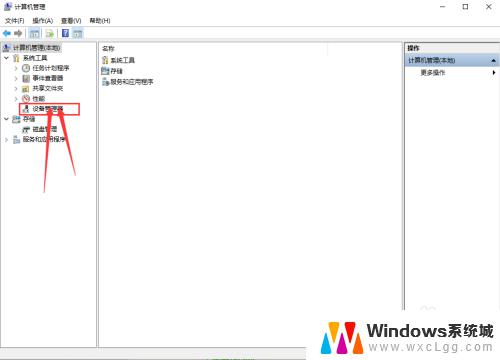
3.点击“设备管理器”后,在右侧找到“通用串行总线控制器”。
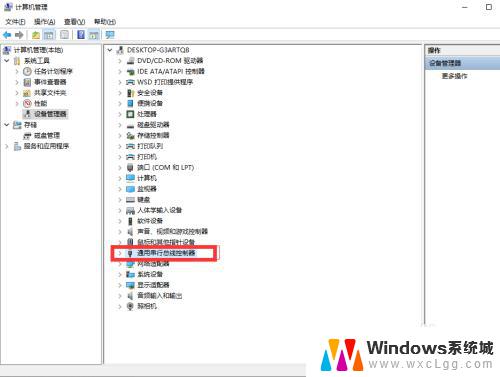
4.展开后“通用串行总线控制器”后,找到找到“USB大容量存储设备”。这个选项就是你的U盘了
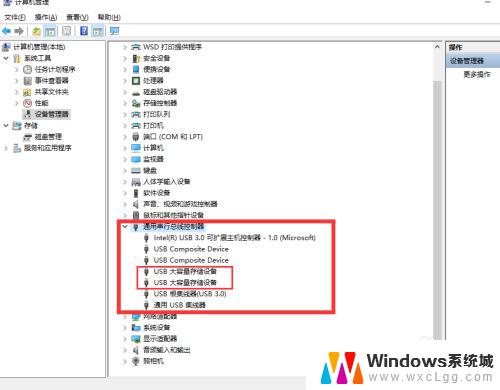
5.右键点击“USB大容量存储设备”,选择“卸载”。
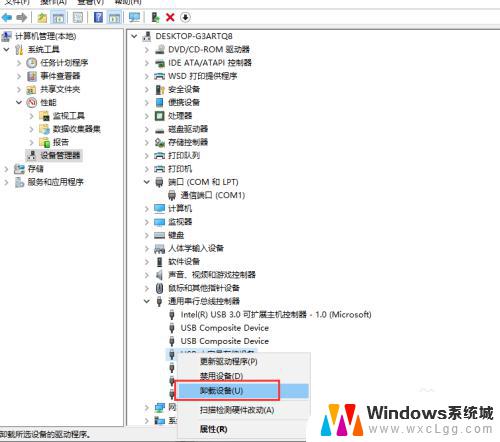
6.完成上述操作后,将U盘拔出在重新插入。这时候就可以读取出U盘了。
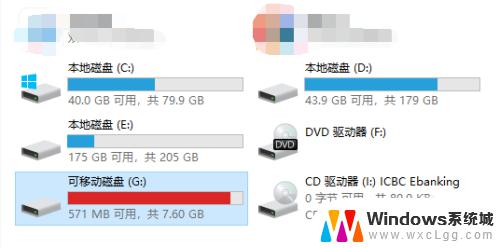
以上就是解决电脑无法读取U盘的Win10的全部内容,如果您遇到了相同的问题,可以参考本文中介绍的步骤进行修复,希望这些步骤对您有所帮助。
电脑不读u盘如何解决win10 WIN10系统插入U盘突然无法识别相关教程
-
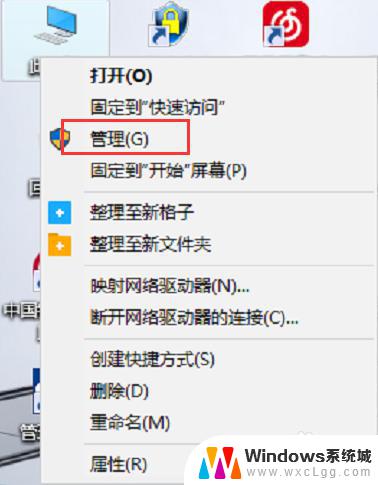 win10 读不出u盘 WIN10系统插入U盘突然无反应
win10 读不出u盘 WIN10系统插入U盘突然无反应2023-09-18
-
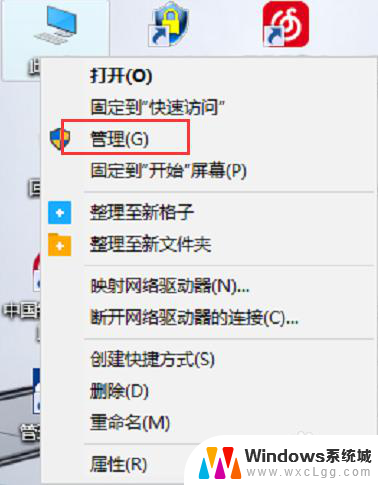 win10 u盘在电脑上读不出来 WIN10系统插入U盘突然读不出来怎么办
win10 u盘在电脑上读不出来 WIN10系统插入U盘突然读不出来怎么办2023-12-26
-
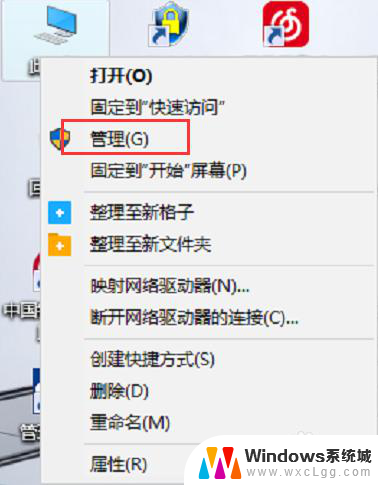 u盘win10读不出来怎么办 WIN10系统插入U盘读不出来怎么办
u盘win10读不出来怎么办 WIN10系统插入U盘读不出来怎么办2024-01-21
-
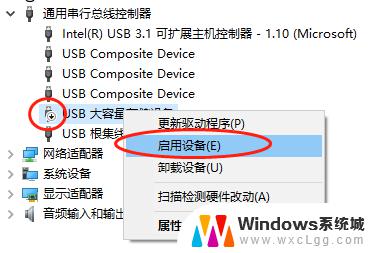 win10u盘突然没反应 Win10插入u盘没有反应的解决方案
win10u盘突然没反应 Win10插入u盘没有反应的解决方案2024-02-23
-
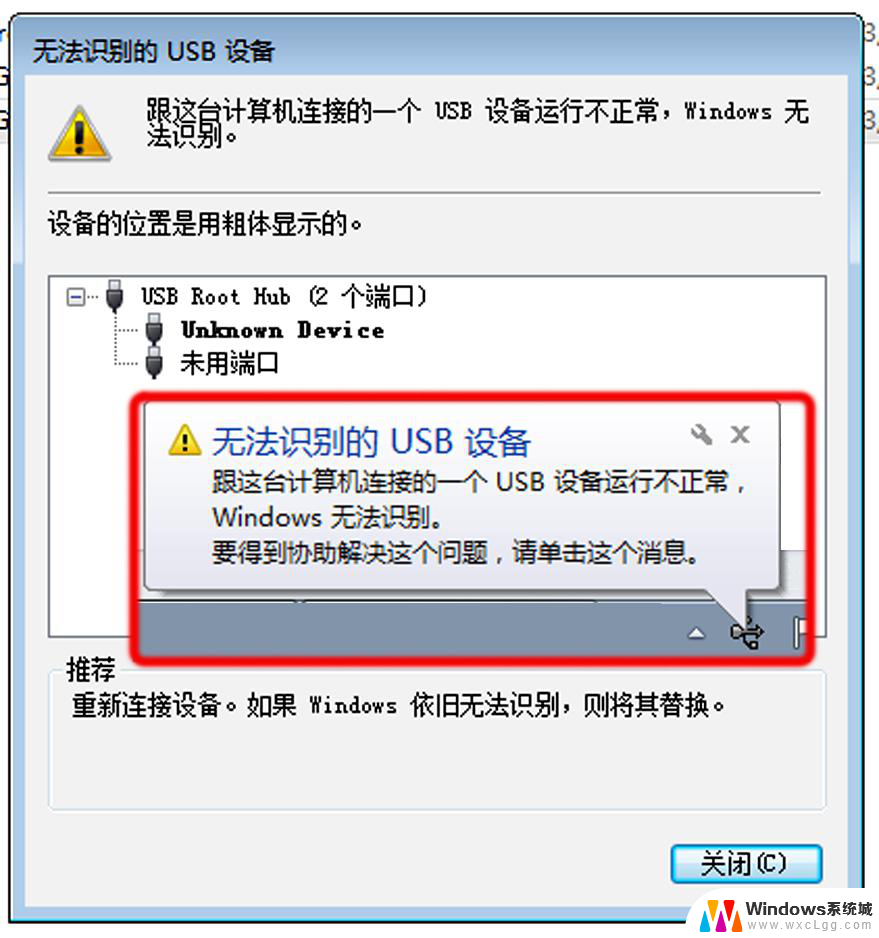 windows10不显示u盘 Win10系统插入u盘不显示怎么解决
windows10不显示u盘 Win10系统插入u盘不显示怎么解决2024-03-28
-
 win10系统插u盘没没反应 Win10插入u盘没有反应怎么解决
win10系统插u盘没没反应 Win10插入u盘没有反应怎么解决2024-03-15
- u盘装完win10拔掉u盘无法启动系统 插入U盘才能进入系统
- 笔记本电脑插上u盘后无任何反应 Win10插入u盘没有任何反应怎么解决
- windows10打开u盘 U盘插入电脑后如何打开文件
- 如何解除启动u盘恢复普通u盘 win10系统U盘还原为普通U盘步骤
- win10怎么更改子网掩码 Win10更改子网掩码步骤
- 声卡为啥没有声音 win10声卡驱动正常但无法播放声音怎么办
- win10 开机转圈圈 Win10开机一直转圈圈无法启动系统怎么办
- u盘做了系统盘以后怎么恢复 如何将win10系统U盘变回普通U盘
- 为什么机箱前面的耳机插孔没声音 Win10机箱前置耳机插孔无声音解决方法
- windows10桌面图标变白了怎么办 Win10桌面图标变成白色了怎么解决
win10系统教程推荐
- 1 win10需要重新激活怎么办 Windows10过期需要重新激活步骤
- 2 怎么把word图标放到桌面上 Win10如何将Microsoft Word添加到桌面
- 3 win10系统耳机没声音是什么原因 电脑耳机插入没有声音怎么办
- 4 win10怎么透明化任务栏 win10任务栏透明效果怎么调整
- 5 如何使用管理员身份运行cmd Win10管理员身份运行CMD命令提示符的方法
- 6 笔记本电脑连接2个显示器 Win10电脑如何分屏到两个显示器
- 7 window10怎么删除账户密码 Windows10删除管理员账户
- 8 window10下载游戏 笔记本怎么玩游戏
- 9 电脑扬声器不能调节音量大小 Win10系统音量调节功能无法使用
- 10 怎么去掉桌面上的图标 Windows10怎么删除桌面图标